Blender插件 DroneCam 2.06 无人机镜头穿越机视角飞行控制模拟仿真
DroneCam 是一款专为 Blender 开发的第一人称视角(FPV)无人机模拟插件,支持通过游戏手柄或控制器进行操控。你可以在视口中实时操控无人机(还能直接渲染出效果!)。
为什么选择它?因为它既有趣又高效,还能实现逼真的镜头运动效果。只需添加无人机,环绕场景飞行,然后渲染即可。
DroneCam 基于真实的飞行模拟,采用现实世界中的空气阻力、重力和推力公式,飞行体验非常接近真实操控无人机的感觉。
兼容 Windows、Linux、Mac 系统,支持任意游戏手柄或控制器。
需要特别说明的是:这**不同于** Blender 自带的飞行模式,也**不是**使用空间鼠标能达到的效果。通过常规方法,你无法实现这样的飞行与拍摄效果。
使用说明
• 将控制器插入电脑并启动 Blender 4.3 或更高版本
• 像安装其他插件一样,安装该 zip 文件
• 在视口中按 N 键打开右侧面板,点击“DroneCam”选项卡
• 点击“Add DroneCam”将无人机添加到场景中
• 点击“Start”(在飞行过程中,您的操作会自动被记录为关键帧)
• 点击“Stop”停止录制
• 播放时间线以查看效果并缓存模拟,然后进行渲染!
视频教程(稍旧版本):https://youtu.be/IZ-6dqQt8ws
常见问题(FAQ)
它可以渲染吗?
可以,详见说明!!
可以修改关键帧吗?
可以,如果您在 DroneCam 界面中点击“Bake Animation”按钮,您将获得可编辑的关键帧(非常适合平滑飞行轨迹)。
我的控制器能用吗?
可以。如果不能用,请到 Discord 上联系我们,我们会帮您排查原因。但到目前为止,所有用户的控制器都能正常工作,因为 DroneCam 使用的是原始摇杆数据,只要您的电脑能识别您的控制器,它就能用。
它支持碰撞检测吗?
目前不支持,我们正在开发中。
它有声音吗?
有,程序会生成螺旋桨的音效,但如果您想在渲染中使用音频,需要用 OBS 等其他软件单独录制音频。这是 Blender 的限制。
它容易上手吗?
是的,但操控无人机本身是一项需要学习的技能,您需要稍加练习。如果想让飞行更简单,可以放慢速度或在模拟设置中增加空气阻力。
控制方式
DroneCam 支持几乎所有游戏手柄和遥控器。您只需要一个带有两个摇杆(总共 4 个轴)的控制器/游戏手柄即可操控 DroneCam。
控制映射可以绑定到任意摇杆轴或扳机键。DroneCam 的默认映射可能不适用于您的控制器,因此如有必要,请确保为每个控制项更改对应的轴。推荐的标准 FPV 无人机映射方式(也是我推荐的)是:
左摇杆 Y 轴 → 油门(Throttle)
左摇杆 X 轴 → 偏航(Yaw)
右摇杆 Y 轴 → 俯仰(Pitch)
右摇杆 X 轴 → 横滚(Roll)
共有 4 种飞行模式可供选择:Acro(特技)、3D、Horizon(地平线)和 Angle(角度)。
支持“实际速率(Actual Rates)”功能,通过三个参数(中心灵敏度 Center Sensitivity、最大速率 Max Rate、指数曲线 Expo),您可以将输入从线性模式调整为指数曲线模式,从而实现更精细的操控体验。
DroneCam 界面(DroneCam UI):
此外,您还可以调整**模拟参数(simulation parameters)**,通过这些参数,您能够真正根据需求定制模拟行为——无论是想要**缓慢稳定的电影级镜头**,还是**快速刺激的特技飞行**,都可以轻松实现。
详细的文档以 `.txt` 文件的形式包含在插件下载包中,您下载后即可查阅。
🔗 **相关链接 & 联系方式(Links & Contact)**

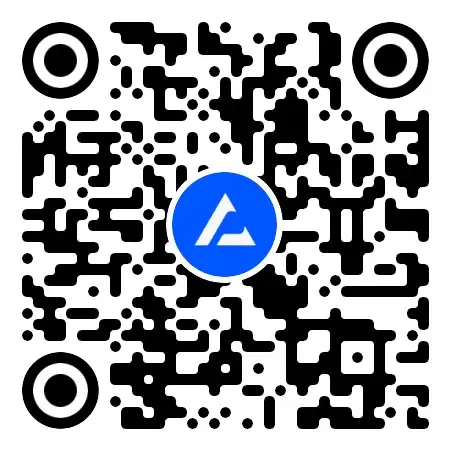
请先 !